Podés realizar una videollamada con Google Meet, crear reuniones e invitar a las personas que quieras. Para eso, existen distintas formas para iniciarla, ya sea desde tu computadora o dispositivo móvil.
Una de las posibilidades es iniciar una videollamada desde la app Meet. Lo primero que debes hacer es ingresar en la web oficial. Una vez en el sitio de Google Meet, encontrarás un botón azul con la descripción “Iniciar una reunión”, en el cual tenés que clicar.
En el paso siguiente se te pedirá iniciar sesión con una cuenta de Google; si no la tenés, podés crearte una fácilmente. Además, contás con la opción de iniciar sesión con el número de tu teléfono móvil. También, podés crear un apodo personalizado para tu reunión. Luego clicá “Unirse ahora”.
Agregar personas a una videollamada con Google Meet
A continuación, como hospedador de una videollamada, podés añadir a las personas que desees de las siguientes maneras:
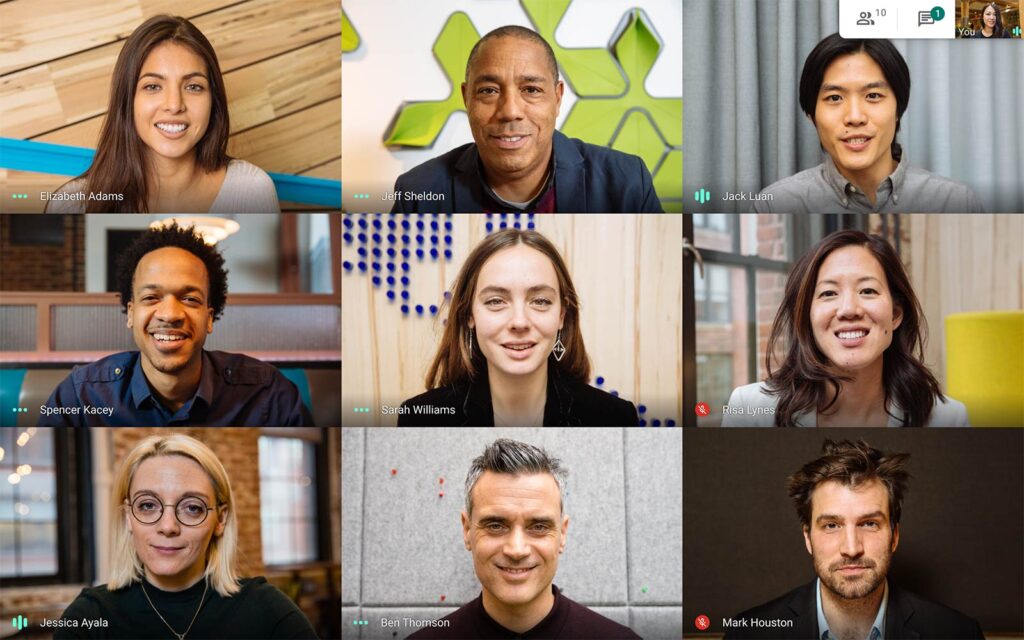
- Clicá en “Copiar datos de acceso” y después pegás la información de la reunión en un correo electrónico o en cualquier otra aplicación o plataforma.
- Clicá “Añadir personas” y, posteriormente, seleccioná entre las siguientes opciones:
- en “Invitar”, escribí un correo electrónico o elegí el nombre de una persona que quieras invitar y clicá en “Envía correo”.
- En “Llamar”, escribí un número de teléfono y clicá en “Llamar”.
Como comentamos en el artículo sobre las extensiones de Chrome para Google Meet, la gran ventaja de Google es la facilidad para compatibilizar sus herramientas.
Otra posibilidad para iniciar una videollamada es a través de Gmail. Por lo tanto, lo primero que tenés que hacer es abrir la app Gmail. Luego, buscás “Iniciar una reunión”, cuya opción la verás abajo a la izquierda de tu pantalla. En el paso siguiente, una nueva ventana se abrirá, en la cual se te pedirá “Unirse ahora”; clicá ahí. A continuación, se iniciará la reunión y tendrás que añadir a los participantes de la llamada. La invitación la podés enviar mediante un enlace o por un correo electrónico.
Recordá que antes de unirte a una reunión, debés revisar las condiciones de tu micrófono y de tu cámara. Podés activar o desactivar el audio y el video las veces que quieras clicando en el ícono de “Micrófono” y de “Cámara”. Además, fíjate si concedes los permisos al resto de los participantes para que utilicen sus micrófonos y cámaras.
Requisitos para unirse a la videollamada
En el caso de que quieras unirte a una videollamada, podés hacerlo si cumplís con los siguientes requisitos:
- Ser usuario de una cuenta de Google;
- Ser usuario de Google que reciba una invitación por parte del organizador de una reunión.
- Se te pedirá una solicitud para unirte a una reunión si sos alguien que no guardó el evento en Calendar; si sos un usuario que no tenga una cuenta de Google; o si sos una persona ajena a una determinada organización que use G Suite para Centros Educativos.
Con Google Meet, también, podés programar las reuniones. Para hacerlo, buscá la App Google Calendar. Ahí, creá un evento e invitá a los anfitriones de la videollamada introduciendo sus nombres o sus direcciones de correo electrónico. A continuación, guardás y enviás la notificación a todos los invitados. Podés visitar consejos para mejorar una videollamada.


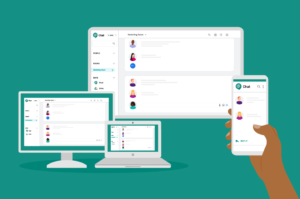

2 comentarios en «¿Cómo iniciar y responder una videollamada con Google Meet?»